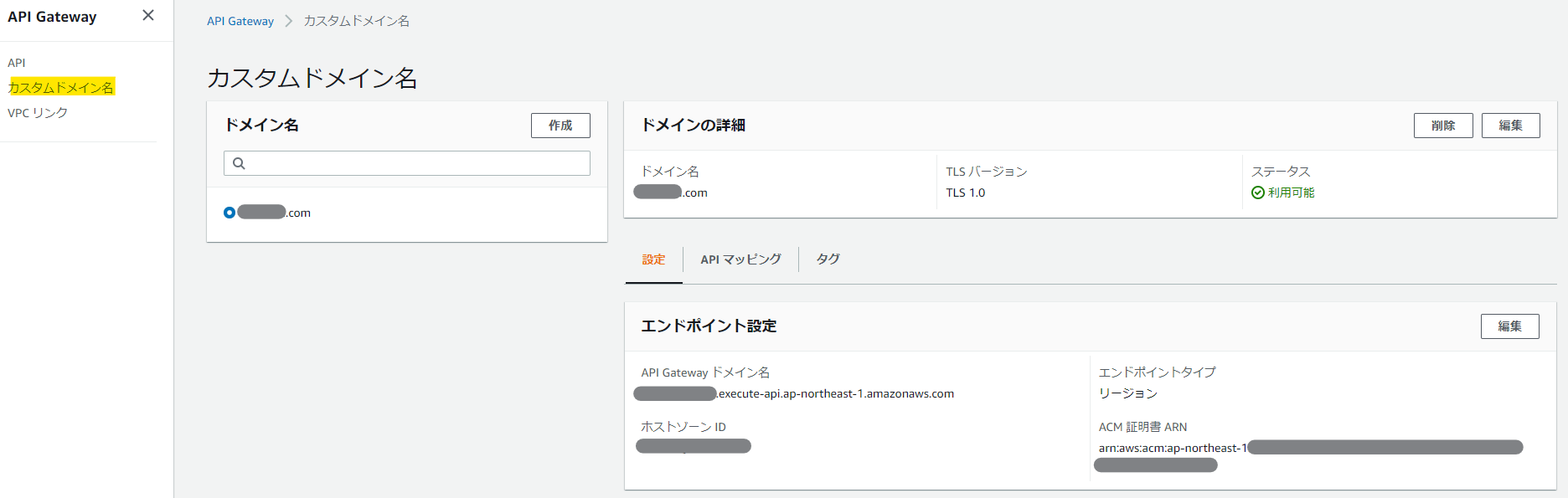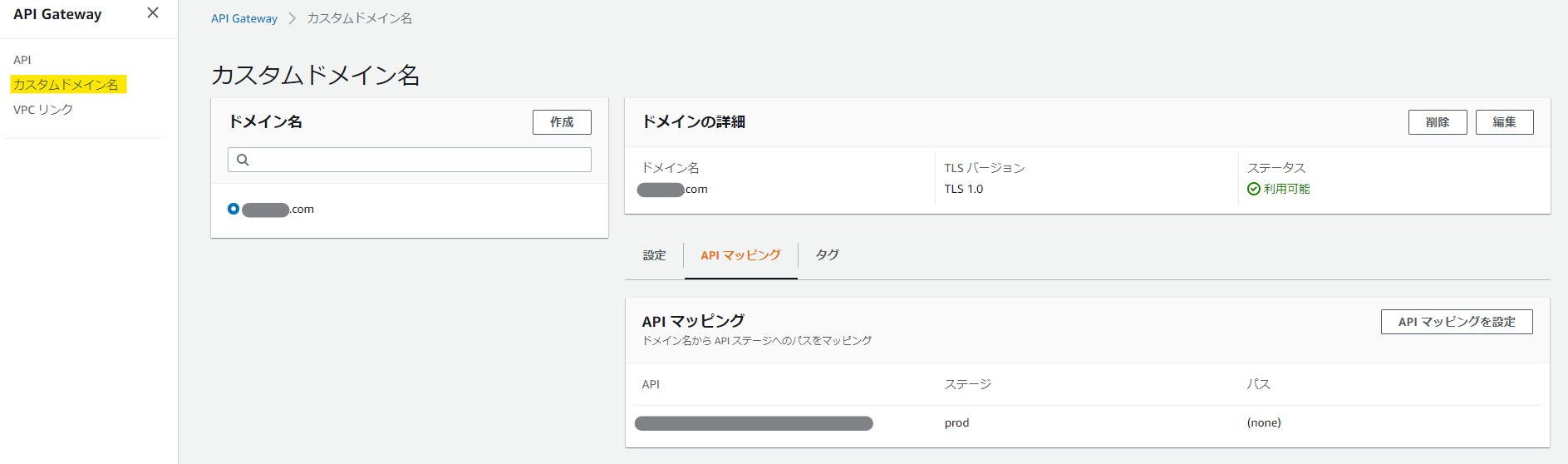はじめに
API Gateway+Terraform記事第5弾。
API Gateway に独自ドメイン(カスタムドメイン)設定を実践する。慣れてしまえば難しいことはないけど、最初は戸惑うので整理しよう。
API Gateway の REST API は既に構築できている前提とする。
構築方法については、以下の記事を参考にしていただければ。
- 【Qiita】TerraformでAmazon API Gatewayを構築する(基本編)
- 【Qiita】TerraformでAmazon API Gatewayを構築する(ゲートウェイのレスポンス&ステージ詳細編)
AWS
なお、今回の記事では、API Gateway はリージョナルなものを使う前提としている。
エッジ最適化の場合は、ACM の証明書をバージニアで作る必要があったりするので注意が必要だ。
全体の流れ
カスタムドメインを設定するまでの手順は結構面倒くさい。
主に以下のステップになっている。
- ドメインの取得
- ドメイン認証
- API Gateway への設定
順を追って説明していこう。
1. ドメインの取得
これは AWS は関係ないが、一応書いておく。
ドメインを取得して、Route53 で好きに使えるようにしておく必要がある。
ドメインの取得は、国内の有名どころでは「お名前.com」あたり。
ここでドメインを取って、Route53 への移管を済ませよう。
Route53 への移管については、Terraform を使っても良いが、どうせ1度しかやらないのと、やった後にあまり変更もしないと思うので、以下の手順でホストゾーンを作り、Terraform ではデータソースで参照しよう。
[AWS] 徹底図解!お名前.comで取得したDNSをAWS Route53/Cloudfrontで管理するまでの手順
データソースの参照ついては、以下で良い。
ドメイン名はこの後も何度か使うので、ベタ書きではなくて local.domain_name に値を入れておこう。
data "aws_route53_zone" "my_domain" {
name = local.domain_name
}
2. ドメイン認証
さて、取得したドメインを使える状態にしていこう。
メール認証とDNS認証の2通りの方法があるが、Route53 で今から行うのであればDNS認証が楽なはずだ。
以下のリソースを定義していこう。
##############################################################################
# ACM #
##############################################################################
resource "aws_acm_certificate" "cert" {
domain_name = local.domain_name
subject_alternative_names = ["*.${local.domain_name}"]
validation_method = "DNS"
}
resource "aws_acm_certificate_validation" "cert" {
certificate_arn = aws_acm_certificate.cert.arn
validation_record_fqdns = [for record in aws_route53_record.cert_validation : record.fqdn]
}
##############################################################################
# Route53 #
##############################################################################
resource "aws_route53_record" "cert_validation" {
for_each = {
for dvo in aws_acm_certificate.cert.domain_validation_options : dvo.domain_name => {
name = dvo.resource_record_name
record = dvo.resource_record_value
type = dvo.resource_record_type
}
}
allow_overwrite = true
name = each.value.name
records = [each.value.record]
ttl = 60
type = each.value.type
zone_id = data.aws_route53_zone.my_domain.zone_id
}
この中身自体は、クラスメソッド先生の以下の記事のほぼ丸パクりだし、記事中で詳しく説明されているので、そちらを読んでもらえれば。
【Developers.IO】Terraform で AWS Certificate Manager 無料証明書を発行する(AWS Provider 3.0.0 以降の場合)
これで、API Gateway に対してドメインを設定可能な状態になった。
3. API Gateway への設定
さて、カスタムドメインの設定だ。
resource "aws_api_gateway_domain_name" "my_domain" {
domain_name = local.domain_name
regional_certificate_arn = aws_acm_certificate_validation.cert.certificate_arn
endpoint_configuration {
types = ["REGIONAL"]
}
}
resource "aws_api_gateway_base_path_mapping" "my_domain" {
api_id = aws_api_gateway_rest_api.my.id
stage_name = aws_api_gateway_stage.prod.stage_name
domain_name = aws_api_gateway_domain_name.my_domain.domain_name
}
aws_api_gateway_domain_name ではカスタムドメインの設定を行う。
ここで、「2. ドメイン認証」の手順で作った ACM のDNS認証が必要になる。
要は、自前のドメインであることを担保するということだ。
そして、aws_api_gateway_base_path_mapping では、ドメインとパスの設定を行う。
ステージと紐づけているため、この設定を行わないとアクセスができない。
また、このリソースを複数設定することにより、dev と prod のステージでパスを変えるということが可能になる。
この設定が完了すると、マネージメントコンソール上で以下のように見えるようになる。
さて、最後の仕上げだ、これを Route53 のエイリアスレコードに登録してあげれば、カスタムドメインを使った API Gateway の完成だ!
resource "aws_route53_record" "api_gateway_alias" {
name = aws_api_gateway_domain_name.my_domain.domain_name
type = "A"
zone_id = data.aws_route53_zone.my_domain.id
alias {
evaluate_target_health = true
name = aws_api_gateway_domain_name.my_domain.regional_domain_name
zone_id = aws_api_gateway_domain_name.my_domain.regional_zone_id
}
}
これで、独自ドメインに対するアクセスで
$ curl https://xxxxxxxx.com/employee?id=00001
{
"data": {
"id": "00001"
"name": "Taro-01"
"age": "22"
},
"errorMessage": ""
}
といった具合で API を実行できるようになったぞ!